„Windows 7 / Vista“ turi įmontuotą programinę įrangą, vadinamą „Windows“ DVD montažinė, kuriame galima įrašyti ir vaizdo įrašus, ir nuotraukas. Tai paprasta, tačiau gana galinga. Jei norite sukurti nuotraukų skaidrių demonstraciją ir įrašyti ją į DVD, aš primygtinai rekomenduoju tai padaryti su šia programine įranga.
Jis gali ne tik įrašyti vaizdo įrašus ir nuotraukas į DVD, bet ir pritaikyti išvaizdą profesionalioms temoms ir stiliams bei turi funkciją pridėti muziką nuotraukų skaidrių demonstracijose. Ši programinė įranga tiekiama kartu su „Windows 7 / Vista“, tačiauneįtrauktas į „Windows 7 / Vista Basic“. Deja, labai nedaug žmonių žino, kad ši programinė įranga egzistuoja jų „Windows“ versijoje, ir švaisto savo pinigus tam, kad nusipirktų DVD gamintojo programinę įrangą iš trečiųjų šalių kūrėjų.
Norėdami pradėti, eikite į Pradėti ir ieškoti „Windows“ DVD montažinė, arba tiesiog eikite į Visos programos ir pasirinkite „Windows“ DVD montažinė. Dabar pradėkite pridėti savo nuotraukas spustelėdami Pridėti elementų mygtuką.

Pridėję nuotraukas, jie atrodys maždaug taip.
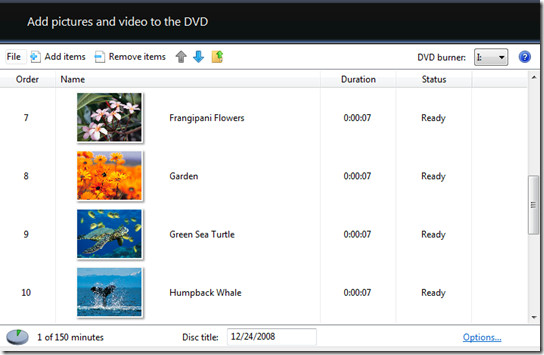
Galite perkelti nuotraukas aukštyn ir žemyn pasirinkdaminuotrauką ir spustelėjus rodykles, pateiktas viršuje. Numatytasis DVD pavadinimas yra data, galite ją pašalinti ir pridėti pasirinktinį pavadinimą. Pridėję nuotraukų galite spustelėti Funkcijos apačioje, dešinėje, pateiktą nuorodą, kurioje galite pasirinkti atkūrimo parametrus, kraštinių santykį, vaizdo įrašo formatą, DVD įrašymo įrenginio greitį ir kt., atlikę visus norimus parametrus, galite spustelėti Kitas.
Dabar iš čia galite pasirinkti DVD meniu stilių iš iki 20 skirtingų profesionaliai atrodančių stilių.
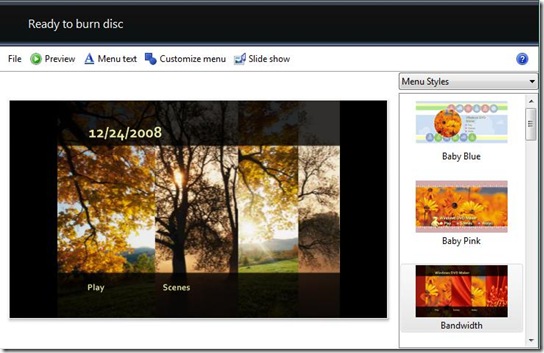
Pasirinkę meniu stilių, galėsite jį dar labiau pritaikyti spustelėdami Tinkinti meniu mygtuką. Jei norite pakeisti meniu pavadinimą ir norite pridėti keletą pastabų, galite spustelėti Meniu tekstas mygtuką tai padaryti. Galiausiai, jei norite įtraukti muziką į skaidrių demonstraciją, pakeiskite nuotraukos trukmę arba pakeiskite perėjimo stilių, galite spustelėti Skaidrių demonstracija mygtuką.
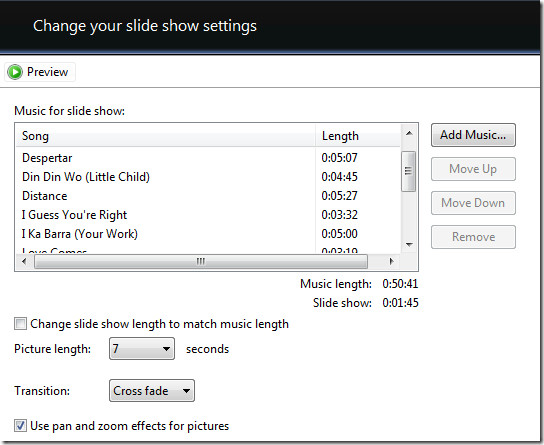
Visi šie naudingi mygtukai pateikiami viršutinėje pusėje. Baigę viską, galite spustelėti mygtuką Peržiūra mygtuką, norėdami peržiūrėti DVD nuotraukų skaidrių demonstraciją. Kai pagalvosite, kad viskas tvarkoje, galite eiti į priekį ir spustelėti Deginti.
Štai ir jūsų DVD bus paruoštas per kelias minutes, kurį galėsite pasidalinti su šeima ar žiūrėti per TV!













Komentarai